Élő szavazás létrehozása a Microsoft Teams találkozó során
[ad_1]
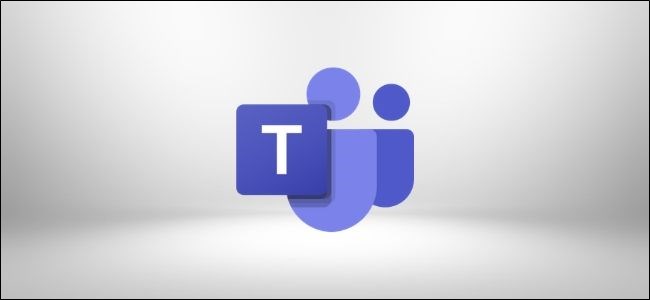
Élő közvélemény-kutatások nagyszerű módja annak, hogy felmérjék a reakciókat, a preferenciákat és a válaszokat egy értekezlet során anélkül, hogy mindenkinek meg kellene állnia ahhoz, hogy elmondja a véleményét. Az alábbiakban bemutatjuk, hogyan használhat és hozhat létre közvélemény-kutatásokat a Microsoft Teams-értekezleteken.
A szavazás hozzáadása egy értekezlethez a találkozó adminisztrációjának része, így csak a szervezők vagy az előadók adhatnak hozzá és kezelhetnek szavazatokat. Külső vendégek és más résztvevők azonban mind válaszolhatnak a Microsoft Teams szavazásaira.
A kezdéshez kattintson a megbeszélésre a Microsoft Teams naptárában, és válassza az előugró üzenetből a „Szerkesztés” lehetőséget.

Az értekezlet részleteiben kattintson a „Csevegés” fülre.

Válassza ki a „+” jelet a képernyő jobb oldalán.

A megnyíló „Tab hozzáadása” panelen kattintson a „Forms” lehetőségre.

A megnyíló panelen kattintson az „Hozzáadás” gombra.

Végül válassza a „Mentés” gombot.

Hozzá kell adnia a Forms alkalmazást minden olyan értekezlethez, amelyen szavazást szeretne folytatni, de amint elkészült, annyi szavazást adhat hozzá, amennyit csak szeretne.
Szavazás hozzáadásához a Microsoft Teams-értekezleten először győződjön meg arról, hogy a „Szavazások” lapon van, majd kattintson az „Új szavazás létrehozása” elemre.

Ezzel megnyílik a „Forms” panel.

Töltse ki a kérdést és a lehetséges válaszokat, és válassza ki, hogy mások engedélyezik-e a közvélemény-kutatás társszerzőjét. Ezután kattintson a „Mentés” gombra.

Most, hogy létrehozott egy űrlapot, egy új „Szavazások” ikon jelenik meg a résztvevők számára rendezett Csapatok találkozókon. Ha rákattintanak, meglátják a szavazás tervezetét.

Még senki nem szavazhat, de ha a szavazás létrehozásakor bejelölte az „Engedélyezze más társszerzőknek” opciót, akkor más szervezők és előadók szerkeszthetik a szavazást.
Vissza a „Polls” fülre a szavazás mindenki számára elérhető az értekezleten. Ha módosítani kívánja, kattintson a „Launch” melletti lefelé mutató nyíl ikonra, és válassza a „Poll szerkesztése” lehetőséget.

További szavazások létrehozásához kattintson az „Új létrehozása” lehetőségre.

A szavazáshoz való szavazás megnyitásához kattintson az „Indítás” gombra.

Amint ezt megtette, a kérdés és az opciók értesítésként jelennek meg az összes résztvevő számára az értekezlet ablakának közepén.

A résztvevők kiválaszthatnak egy lehetőséget, és a „Küldés” gombra kattintva szavazhatnak. Szóba sem lehet kényszeríteni őket.
A szavazás a „Polls” oldalsávon is látható lesz.

A megbeszélés során a szavazás és az eredmények is láthatók lesznek a csevegésben.

A szavazás létrehozásakor az egyik lehetőség, amely alapértelmezés szerint be volt kapcsolva, az „Eredmények automatikus megosztása a szavazás után”. Ha ezt kikapcsolta, az eredmények nem láthatók a csevegésben.
Most, hogy elindult a közvélemény-kutatás, a „Szavazások” fülön az „Eredmények megtekintése” lehetőségre kattintva megtekintheti, hogy ki melyik lehetőség mellett szavazott.

Ha vissza szeretne térni a közvélemény-kutatás megtekintéséhez, kattintson a „Megtekintési lehetőségek” elemre.

Miután mindenki szavazott, vagy ha elérte az időkorlátot, bezárhatja a szavazást, hogy leállítsa a további szavazást. Kattintson az „Eredmények megtekintése”, majd a „Szavazás bezárása” melletti nyílra.

A szavazás eredményeinek exportálásához kattintson az „Eredmények megtekintése”, majd az „Eredmények exportálása” melletti nyílra.

A csapatok alján fel fog villanni egy üzenet, amely azt mondja, hogy „Ugrás a fájlokhoz> Letöltések a szavazás eredményeinek megtekintéséhez”. Ez nem az értekezleten található „Fájlok” fül, hanem az oldalsávon található „Fájlok” alkalmazás.

Kattintson a „Letöltések” menüpontra, és a szavazás eredményei egy táblázatban láthatók lesznek.

Ezt a fájlt a számítógép alapértelmezett Letöltések mappájában is megtalálhatja.
[ad_2]
Source link
Written by Gadam
